Meskipun Windows 7 sudah diinstal sebelumnya dengan Internet Explorer 8 -- sistem OEM tertentu mungkin dikirimkan bersama Internet Explorer 9 atau 10 -- Anda dapat meningkatkan ke Internet Explorer 11 melalui otomatis atau manual pembaruan. Untuk kembali ke versi Internet Explorer yang disertakan dengan sistem operasi, turunkan versi aplikasi dengan menghapus paket pembaruan Internet Explorer 11. Namun, Anda tidak dapat kembali ke versi Internet Explorer yang awalnya tidak disertakan dengan sistem operasi.
Langkah 1
Memasuki pembaruan Windows ke menu Mulai, lalu tekan Memasuki.
Video Hari Ini

Applet Pembaruan Windows terbuka.
Kredit Gambar: Gambar milik Microsoft
Langkah 2
Klik Pembaruan Terpasang pada applet Pembaruan Windows.
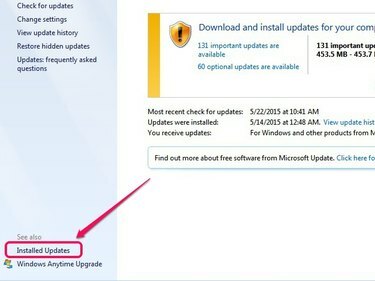
Daftar semua pembaruan yang diinstal akan terbuka.
Kredit Gambar: Gambar milik Microsoft
Langkah 3
Pilih Internet Explorer 11 -- atau Internet Explorer 10 atau 9, tergantung pada versi yang Anda instal saat ini -- dari daftar pembaruan yang diinstal, lalu klik Copot pemasangan.
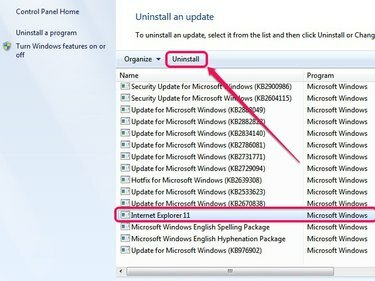
Penghapus instalasi pembaruan terbuka.
Kredit Gambar: Gambar milik Microsoft
Langkah 4
Klik Ya pada kotak pop-up konfirmasi untuk melanjutkan.
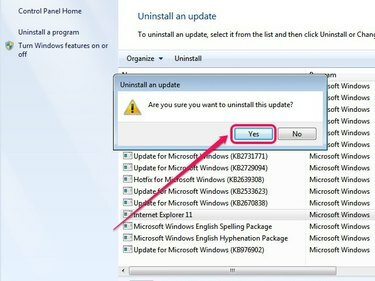
Mengklik Tidak akan menutup pencopot pemasangan.
Kredit Gambar: Gambar milik Microsoft
Langkah 5
Pilih Restart sekarang untuk menerapkan perubahan. Setelah Windows 7 dimulai ulang, Internet Explorer kembali ke versi pra-instal.
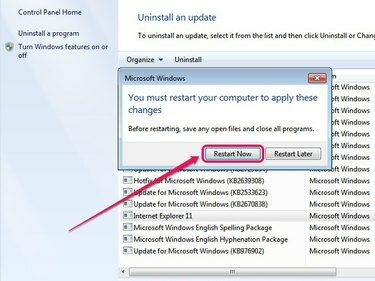
Klik Mulai Ulang Nanti jika Anda ingin menyelesaikan perubahan nanti.
Kredit Gambar: Gambar milik Microsoft
Tip
Untuk menonaktifkan Pembaruan Windows:
- Klik Ubah pengaturan pada applet Pembaruan Windows.
- Pilih Jangan Pernah Memeriksa Pembaruan pada menu tarik-turun Pembaruan Penting.
- Klik Berlaku, lalu klik oke untuk menerapkan perubahan.
Namun, menonaktifkan Pembaruan Windows mencegah sistem operasi menerima pembaruan keamanan dan fitur terbaru. Untuk tetap up-to-date sekaligus mencegah Internet Explorer mengupgrade dirinya sendiri, instal Internet Explorer 9, Internet Explorer 10 dan Internet Explorer 11 toolkit pemblokir sebagai gantinya.
Peringatan
Anda tidak dapat kembali ke versi Internet Explorer yang lebih lama di Windows 8 atau 8.1. Windows 8 dilengkapi dengan Internet Explorer 10 yang sudah diinstal sebelumnya, dan tidak mendukung Internet Explorer 11. Windows 8.1 sudah dilengkapi dengan Internet Explorer 11 pra-instal, yang merupakan versi terbaru pada saat publikasi.



